ຖ້າຮູບໃດມີຄ່າ 1,000 ຄຳ, ແລ້ວ ຄຳ ສັບສະຕິກເກີມີຄ່າຫລາຍປານໃດ? ຂ້ອຍບໍ່ແນ່ໃຈຢ່າງແນ່ນອນ. ແຕ່ວ່າຂ້ອຍ am ໃຫ້ແນ່ໃຈວ່າສະຕິກເກີໃນ iOS 10 ແມ່ນ ໜຶ່ງ ໃນສ່ວນທີ່ຕື່ນເຕັ້ນທີ່ສຸດຂອງການອັບເດດຊອບແວ iOS 10 ສຳ ລັບ iPhone ຂອງທ່ານ.
ບໍ່ວ່າທ່ານຈະເຄີຍຝັນຢາກສົ່ງເພື່ອນຂອງທ່ານໄປ, kerschy, pixel kitty, ຫຼືທ່ານຕ້ອງການວິທີທີ່ງ່າຍທີ່ສຸດທີ່ຈະແບ່ງປັນສະຕິກເກີຈາກເກມທີ່ທ່ານມັກກັບຄົນທີ່ທ່ານມັກ, ສະຕິກເກີໃນ iPhone ໄດ້ປົກຄຸມທ່ານ.
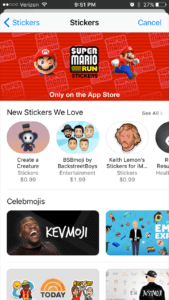
ຄູ່ມືທີ່ມີປະໂຫຍດນີ້ຈະເວົ້າກັບທ່ານ ເຂົ້າເຖິງຮ້ານສະຕິກເກີ (ໂບນັດ: ມັນງ່າຍທີ່ສຸດ!), ຕິດຕັ້ງຊອງສະຕິກເກີ , ແລະເຮັດໃຫ້ສິ່ງເຫຼົ່ານີ້ຫວານທີ່ສຸດ ຮູບພາບແລະພາບເຄື່ອນໄຫວໃນແອັບຂໍ້ຄວາມຂອງທ່ານ. ມັນເຖິງເວລາແລ້ວທີ່ຈະຕື່ນເຕັ້ນກ່ຽວກັບສະຕິກເກີໃນຂໍ້ຄວາມ iPhone!
ຂ້ອຍຈະຕິດສະຕິກເກີໃນ iOS 10 ໄດ້ແນວໃດ?
ສະຕິກເກີແລະ ລັກສະນະມ່ວນອື່ນໆ ດຽວນີ້ມີຢູ່ໃນ App Store ແລະຮ້ານ app Messages ໃໝ່. ໃນການເຂົ້າເຖິງ Messages app store: 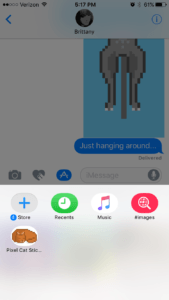
- ເປີດການສົນທະນາຢູ່ໃນ ຂໍ້ຄວາມ app.
- ແຕະທີ່ ຮູບສັນຍາລັກ“ A” ຮູບ ຖັດຈາກພາກສະຫນາມຂໍ້ຄວາມ.
- ເລືອກຮູບສັນຍາລັກໃນແຈເບື້ອງຊ້າຍລຸ່ມຂອງ ໜ້າ ຈໍທີ່ເບິ່ງຄືວ່າ ສີ່ຈຸດຕັ້ງໃນມົນທົນ.
- ແຕະປ້າຍສີຟ້າບວກທີ່ບອກວ່າ ຮ້ານ .
ດຽວນີ້, ທ່ານຢູ່ໃນຮ້ານ app Messages. ຮ້ານນີ້ແມ່ນບ່ອນທີ່ທ່ານສາມາດດາວໂຫລດສະຕິກເກີທີ່ມ່ວນໆເພື່ອໃຊ້ໃນຂໍ້ຄວາມຂອງທ່ານ. ນີ້ກໍ່ແມ່ນບ່ອນທີ່ທ່ານສາມາດດາວໂຫລດແອັບ,, ເກມແລະສິ່ງມ່ວນຊື່ນອື່ນໆທີ່ຈະໃຊ້ໃນຂໍ້ຄວາມ. ແຕ່ດຽວນີ້, ພວກເຮົາພຽງແຕ່ຈະສຸມໃສ່ສະຕິກເກີ.
ໃຊ້ເວລານາທີແລະເບິ່ງຮອບໆ. ມີຕົວເລືອກສະຕິກເກີທີ່ແຕກຕ່າງກັນຫຼາຍໂຕນ ສຳ ລັບແອັບ Messages ຂໍ້ຄວາມ. ທ່ານສາມາດເບິ່ງຜ່ານ ໜ້າ ທາງ ໜ້າ ເພື່ອເບິ່ງຕົວເລືອກ ໃໝ່ ແລະນິຍົມ, ຫຼືໄປທີ່ ໝວດ ແລະເລືອກ ສະຕິກເກີ້ ພຽງແຕ່ເບິ່ງຕົວເລືອກສະຕິກເກີ.
ຊຸດສະຕິກເກີຊຸດ ທຳ ອິດຂອງຂ້ອຍແມ່ນຊອງສະຕິກເກີ Pixel Cat ທີ່ມີລະດັບດີທີ່ສຸດ. ກາສະຕິກເກີບາງອັນແມ່ນບໍ່ເສຍຄ່າ, ໃນຂະນະທີ່ເຄື່ອງອື່ນໆມີຄ່າໃຊ້ຈ່າຍ ໜ້ອຍ ໜຶ່ງ. ສະນັ້ນລະວັງໃນຂະນະທີ່ທ່ານ ກຳ ລັງຊອກຫາຢູ່.
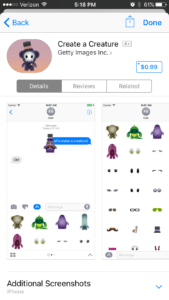 ເມື່ອທ່ານພົບຊຸດສະຕິກເກີທີ່ ໜ້າ ສົນໃຈ, ທ່ານກໍ່ຈະຕິດຕັ້ງມັນຄືກັບວ່າທ່ານຈະມີແອັບ new ໃໝ່ ສຳ ລັບ iPhone ຂອງທ່ານ. ແຕະທີ່ ຮູບສັນຍາລັກສະຕິກເກີ , ເລືອກ ຮັບຫລືລາຄາ , ແລະເຮັດຕາມ ຄຳ ແນະ ນຳ. ຫຼັງຈາກນັ້ນ, ແຕະທີ່ ເຮັດແລ້ວ ທາງເລືອກທີ່ຈະກັບໄປສົນທະນາຂໍ້ຄວາມຂອງທ່ານ.
ເມື່ອທ່ານພົບຊຸດສະຕິກເກີທີ່ ໜ້າ ສົນໃຈ, ທ່ານກໍ່ຈະຕິດຕັ້ງມັນຄືກັບວ່າທ່ານຈະມີແອັບ new ໃໝ່ ສຳ ລັບ iPhone ຂອງທ່ານ. ແຕະທີ່ ຮູບສັນຍາລັກສະຕິກເກີ , ເລືອກ ຮັບຫລືລາຄາ , ແລະເຮັດຕາມ ຄຳ ແນະ ນຳ. ຫຼັງຈາກນັ້ນ, ແຕະທີ່ ເຮັດແລ້ວ ທາງເລືອກທີ່ຈະກັບໄປສົນທະນາຂໍ້ຄວາມຂອງທ່ານ.
ຄຳ ແນະ ນຳ Pro : ຖ້າມີຄົນສົ່ງສະຕິກເກີທີ່ເຈົ້າມັກໃຫ້ເຈົ້າ, ມັນງ່າຍທີ່ຈະຮູ້ວ່າສະຕິກເກີ ກຳ ນົດມັນມາຈາກໃສ. ແຕະສະຕິກເກີໃນການສົນທະນາຂອງຂໍ້ຄວາມແລະຖືນິ້ວມືຂອງທ່ານໃສ່ມັນສອງສາມວິນາທີ. ປ່ອຍໃຫ້ໄປເມື່ອມີຕົວເລືອກຫຼາຍຂຶ້ນໃນ ໜ້າ ຈໍ. ດ້ານລຸ່ມຂອງ ໜ້າ ຈໍຄວນເວົ້າວ່າ 'ຈາກ [ໃສ່ຊື່ຂອງສະຕິກເກີທີ່ນີ້]' - ພຽງແຕ່ແຕະທີ່ຕົວເລືອກນັ້ນ, ແລະມັນຈະພາທ່ານໄປທີ່ສະຕິກເກີທີ່ຕັ້ງຢູ່ໃນ App Store. ດາວໂຫລດຊຸດ, ແລະເຮັດໃຫ້ມັນເປັນຂອງທ່ານເອງ!
ການສົ່ງສະຕິກເກີໃນ iOS 10
ສະນັ້ນທ່ານໄດ້ພົບກັບສະຕິກເກີ ຈຳ ນວນ ໜຶ່ງ ຊຸດ (ຫລືຫວັງວ່າ, ຫຼາຍຊຸດ!) ທີ່ເວົ້າກັບທ່ານແທ້ໆ. ມັນເຖິງເວລາແລ້ວທີ່ຈະເອົາສະຕິກເກີເຫລົ່ານັ້ນໄປໃຊ້ງານ, ເຮັດໃຫ້ຂໍ້ຄວາມສົນທະນາຂອງທ່ານສົນທະນາແລະໂດຍທົ່ວໄປເຮັດໃຫ້ບົດເລື່ອງຂອງທ່ານມີຄວາມ ໜ້າ ຊື່ນຊົມຫລາຍຂຶ້ນ
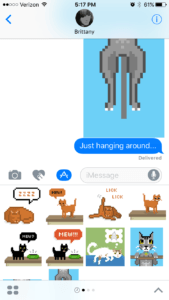
ການໃຊ້ສະຕິກເກີໃນການສົນທະນາ:
- ເປີດການສົນທະນາຢູ່ໃນ ຂໍ້ຄວາມ app.
- ແຕະທີ່ App Store ຮູບສັນຍາລັກ.
- ເລື່ອນຜ່ານຊອງສະຕິກເກີຂອງທ່ານຈົນກວ່າທ່ານຈະເຫັນສະຕິກເກີທີ່ ເໝາະ ສົມກັບການສົນທະນາ.
- ແຕະທີ່ ສະຕິກເກີ ເພື່ອສົ່ງມັນຄືກັບຂໍ້ຄວາມຮູບພາບ.
- ປາດແລະຈັບນິ້ວມືຂອງທ່ານໃສ່ ສະຕິກເກີ ສຳ ລັບທາງເລືອກອື່ນ, ເຊັ່ນການລາກມັນຂຶ້ນແລະວາງມັນລົງໂດຍກົງເຂົ້າໃນການສົນທະນາ, ຫຼືເພີ່ມມັນໃສ່ສະຕິກເກີອື່ນທີ່ຖືກສົ່ງຫຼືໄດ້ຮັບແລ້ວ.
ດຽວນີ້ທ່ານ ກຳ ລັງໃຊ້ສະຕິກເກີໃນຂໍ້ຄວາມ!
ສະຕິກເກີທີ່ທ່ານສົ່ງຈະໄປຫາຜູ້ໃຊ້ iPhone ຄົນອື່ນແລະຍັງປາກົດຢູ່ໃນການສົນທະນາໃນໂທລະສັບ Android ອີກດ້ວຍ. ສືບຕໍ່ເດີນຫນ້າ. ຮັບເອົາຄວາມສະ ໜຸກ ສະ ໜານ ຂອງທ່ານ, ຕິດສະຕິກເກີ. ການສົນທະນາຂໍ້ຄວາມກ່ຽວກັບ iPhone ຂອງທ່ານອາດຈະບໍ່ຄືເກົ່າອີກຕໍ່ໄປ. ມີຫລາຍສິບຕົວເລືອກ ສຳ ລັບແອັບສະຕິກເກີແລະອີກຫລາຍໆຢ່າງທີ່ ກຳ ລັງເພີ່ມຢູ່ຕະຫລອດເວລາ.
ຍັງຊອກຫາແອັບກາສະຕິກເກີທີ່ດີເລີດນີ້ບໍ? ກວດເບິ່ງຊຸດສະຕິກເກີ Payette Forward ໃໝ່ ທີ່ ກຳ ນົດໄວ້ໃນ App Store!